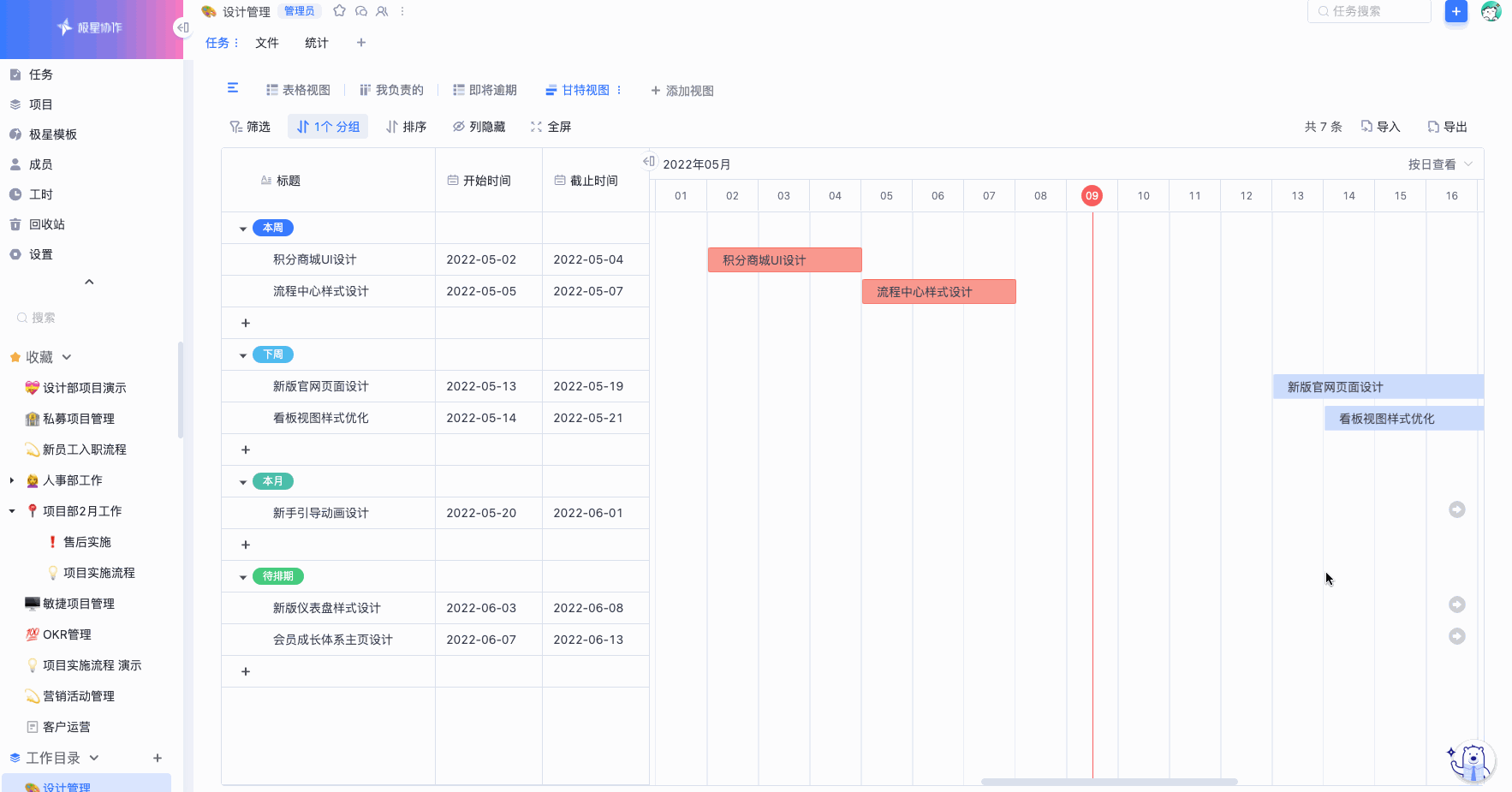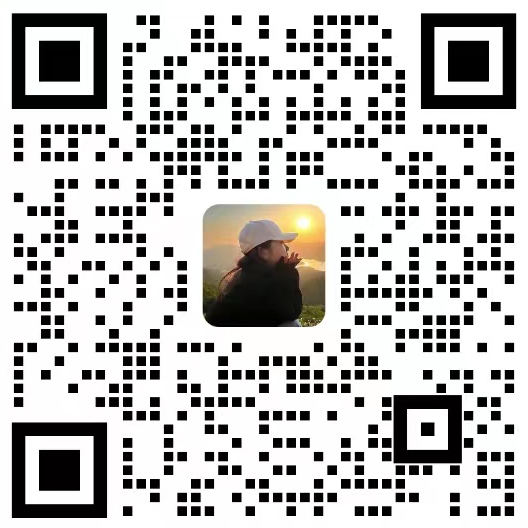「甘特图」作为项目管理中常用视图的一种,又称横道图、条状图,「甘特图」的横轴是时间,纵轴是任务,清晰地标识出每一个任务的起始与结束时间,非常适合对任务进行梳理分解、排期,管理者可以通过「甘特图」评估具体任务耗时多久、需要使用多少资源,让整个项目的规划更加清晰。可以帮助你全局掌控项目进度,可视化跟踪项目具体情况。
如何创建甘特图 #
- 在任务模块创建一个跨项目管理的「甘特视图」
当涉及跨项目的任务管理时,可以直接在极星协作的「任务」模块,新建「甘特视图」,不同项目的任务排期都可以在同一个「甘特视图」里呈现了,免去在不同项目间的来回切换的烦恼!
在左边侧边栏进入「任务」模块,通过添加视图,创建一个新的甘特视图,「筛选」出你想要查看的项目,并通过「所在项目」分组,即可看到一个跨项目的「甘特视图」啦👇🏻

- 在项目里创建一个新的「甘特视图」
在项目的视图菜单栏,点击「添加视图」——「甘特视图」,即可快速创建一个甘特图:

- 已有的视图一键切换为「甘特视图」
如果是一个已经做好了「筛选」、「分组」、「排序」等条件的表格视图,则可以通过单击视图名字进行视图切换,这样就可以一键得到一个按原有条件生成的「甘特视图」了:
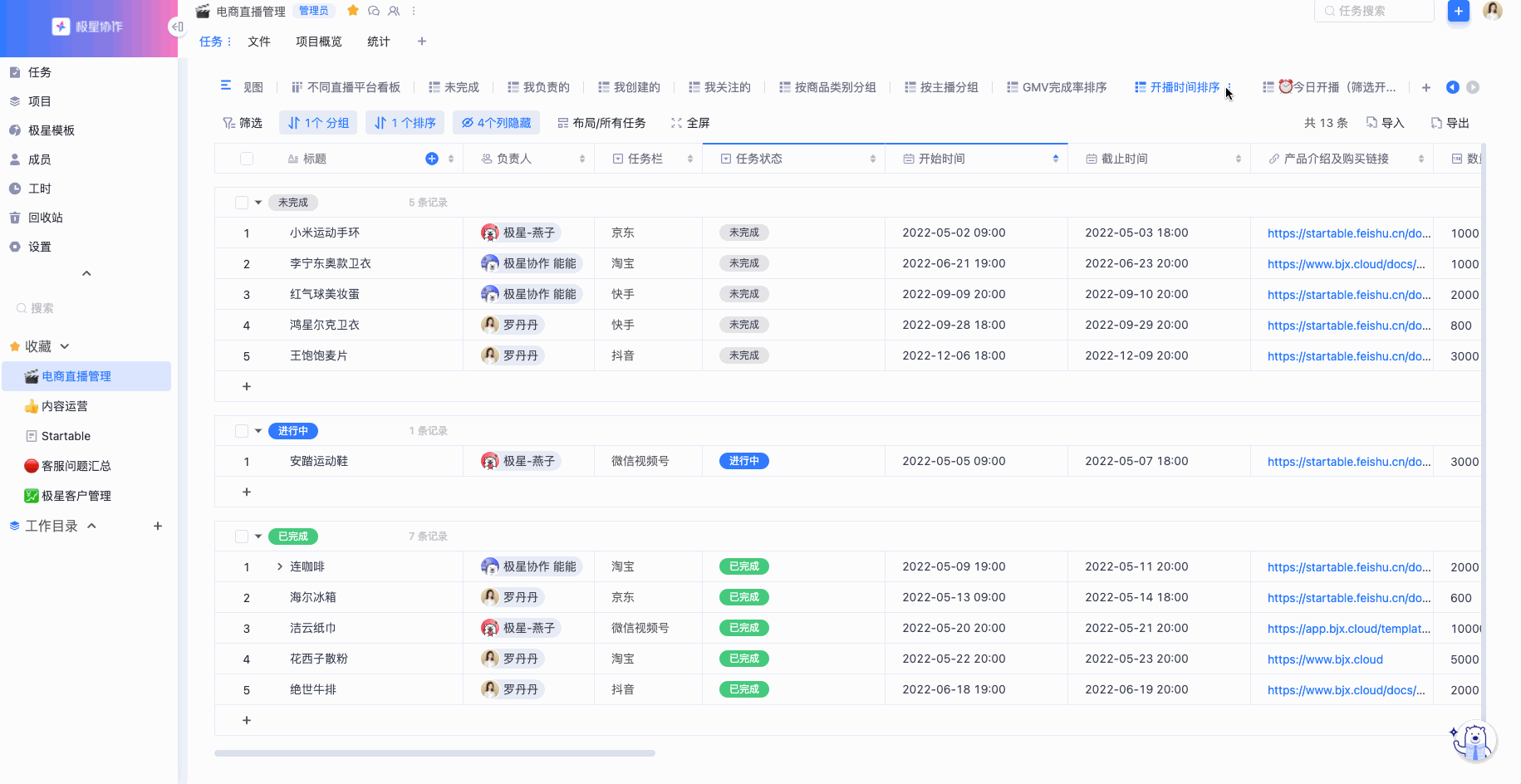
在「甘特图」中进行任务管理 #
- 轻松拖动——编辑任务排期
对于未设置起止时间的任务,可以通过在时间线区域单击并进行拖动可轻松编辑任务排期:
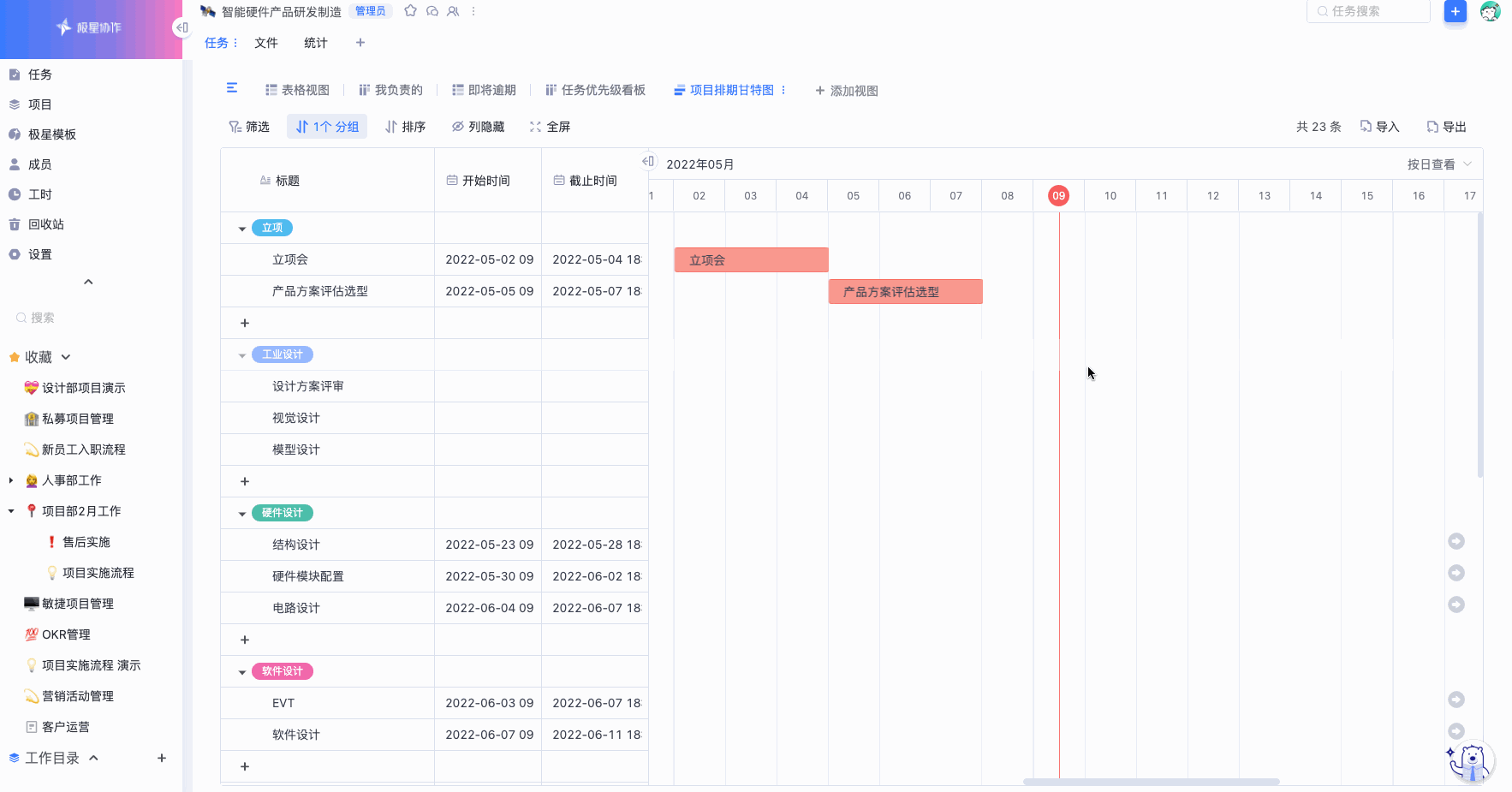
- 灵活连线——设置前、后置任务
通过点击任务时间线前后的小圆点,拖动连线至需要设置依赖关系的任务,即可轻松设置好任务之间的前后置关系:
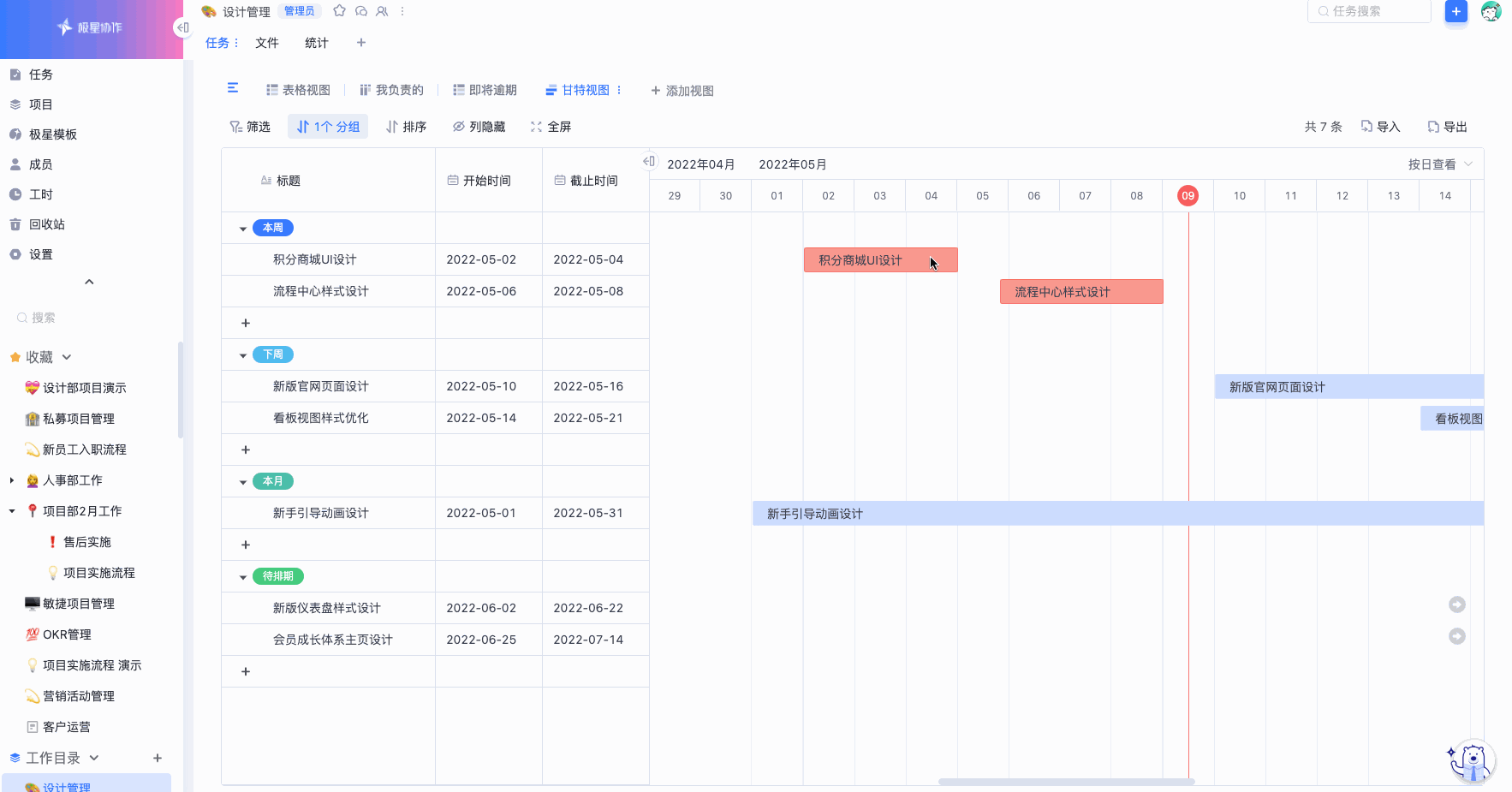
- 自由切换——5个时间维度
在极星协作的甘特图中,可以进行「日、周、月、季、年」五个时间维度间的自由切换,从多种时间维度把控项目全局:
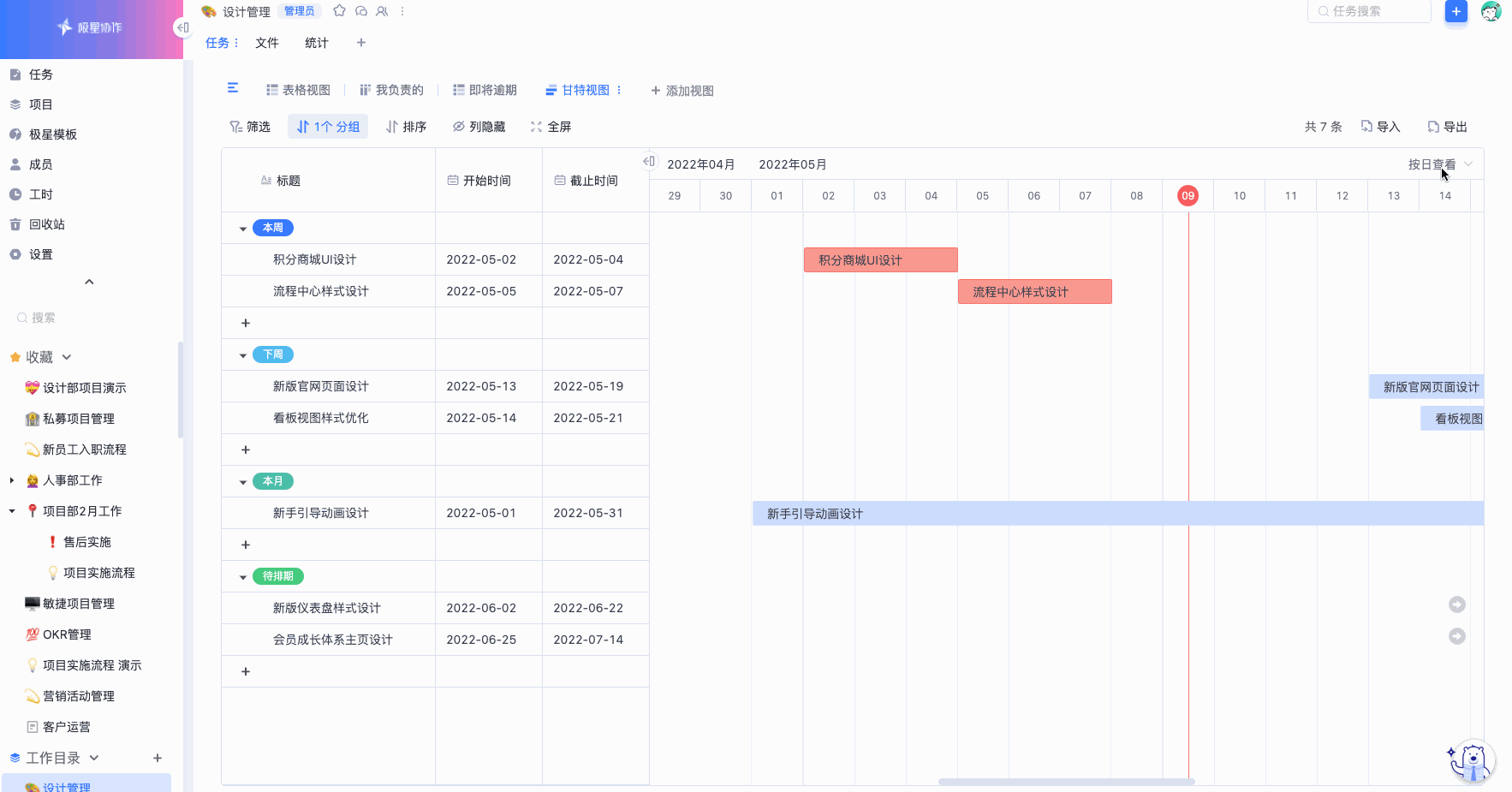
- 一键跳转——回到「今天」
如果项目的时间跨度较大,可以通过左右两侧的灰色小箭头定位到对应任务的时间点,当你想要查看「今天」的任务情况时,可通过在时间线区右上角的「返回今天」按钮,一键回到当天: